Voit muuntaa tekstin taulukoksi tai taulukoksi napsauttamalla aloitusvälilehden 
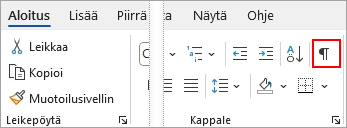
Tekstin muuntaminen taulukoksi
-
Lisää erotinmerkkejä – esimerkiksi pilkkuja tai sarkaimia – niihin tekstin kohtiin, joista haluat tekstin jakautuvan eri sarakkeisiin.
Huomautus: Jos tekstissäsi on pilkkuja, käytä erotinmerkkinä sarkainta.
-
Käytä kappalemerkkejä taulukon uusien rivien aloituskohtien merkkinä.
Tässä esimerkissä sarkain- ja kappalemerkeistä tulee taulukko, jossa on kolme saraketta ja kaksi riviä:
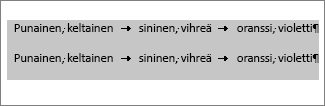
-
Valitse muunnettava teksti ja valitse sitten Lisää > Taulukko > Muunna teksti taulukoksi.

-
Valitse haluamasi vaihtoehdot Muunna teksti taulukoksi -ruudussa:
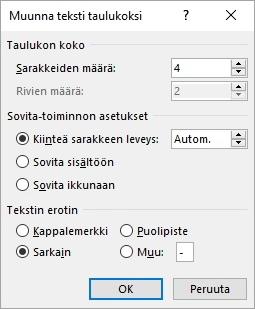
Varmista, että Taulukon koko -kohdassa näkyy haluamasi sarakkeiden ja rivien määrä.
Valitse Sovita-toiminnon asetukset -kohdassa, miltä haluat taulukon näyttävän. Word valitsee taulukon sarakeleveyden automaattisesti. Jos haluat vaihtaa sarakeleveyttä, valitse jokin seuraavista vaihtoehdoista:
Toiminto
Valitse tämä vaihtoehto
Kaikkien sarakkeiden leveyden määrittäminen
Kirjoita tai valitse arvo Kiinteä sarakkeen leveys -ruudussa.
Sarakkeiden koon mukauttaminen kunkin sarakkeen tekstin leveyteen sovittamalla
Sovita sisältöön
Taulukon koon muuttaminen automaattisesti, jos käytettävissä olevan tilan leveys muuttuu (esimerkiksi Web-asettelun tai vaakasuuntaisen asettelun vuoksi)
Sovita ikkunaan
Valitse Tekstin erotin -kohdassa tekstissä käytetty erotinmerkki.
-
Valitse OK. Taulukoksi muutetun tekstin pitäisi näyttää tämän tyyppiseltä:
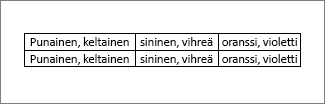
Taulukon muuntaminen tekstiksi
-
Valitse rivit tai taulukko tekstiksi muuntoa varten.
-
Valitse Asettelu-välilehden Tiedot -osassa kohta Muunna tekstiksi.
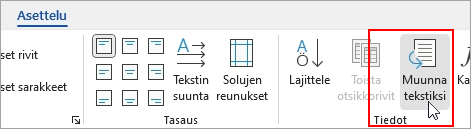
-
Valitse Muunna tekstiksi -ruudun Tekstin erotin -kohdassa erotinmerkki, jota haluat käyttää sarakkeiden rajojen tilalla. Rivit erotellaan kappalemerkeillä.
-
Valitse OK.










